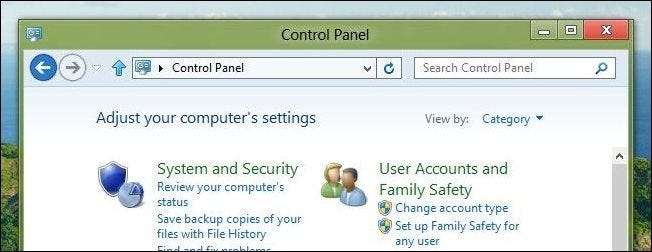
पुराने विंडोज स्टार्ट मेनू से, आप कंट्रोल पैनल को मेनू या ड्रॉप-डाउन सूची के रूप में जोड़ सकते हैं। विंडोज 8 या विंडोज 10 के साथ, आप कंट्रोल पैनल को स्टार्ट स्क्रीन और टास्कबार पर पिन कर सकते हैं लेकिन सबसे पहले आपको यह जानना होगा कि यह कहां है।
विंडोज 8 (या माइक्रोसॉफ्ट के ऑपरेटिंग सिस्टम के किसी भी नए संस्करण) के बारे में मुख्य शिकायतों में से एक है "ऐसा और कहाँ-कहाँ चला गया?" विंडोज 8 के साथ, जब एमएस ने स्टार्ट बटन और स्टार्ट मेनू को हटा दिया, तो इसने बहुत से लोगों को लूप के लिए फेंक दिया। क्योंकि स्टार्ट मेनू एक पुराने परिचित हैंग आउट की तरह था; उन स्थानों में से एक जो कोई फर्क नहीं पड़ता कि यह वर्षों में कैसे बदल गया, यह सामान खोजने के लिए एक काफी विश्वसनीय जगह थी चाहे वह आपके दस्तावेज़ फ़ोल्डर, डिवाइस, प्रिंटर, आपके प्रोग्राम और फ़ाइलों को खोजने की क्षमता और निश्चित रूप से, नियंत्रण कक्ष। ।
विंडोज 8 या 10 में कंट्रोल पैनल को एक्सेस करने के लगभग चार तरीके (अब तक) हैं।
विंडोज 10 का उपयोग करके नियंत्रण कक्ष ढूँढना
यदि आप विंडोज 10 का उपयोग कर रहे हैं, तो आप बस "कंट्रोल पैनल" के लिए स्टार्ट मेनू खोज सकते हैं और यह सूची में सही दिखाई देगा। आप इसे खोलने के लिए या तो क्लिक कर सकते हैं, या अगली बार आसान पहुंच के लिए टास्कबार पर राइट-क्लिक करें और पिन टू स्टार्ट या पिन कर सकते हैं।
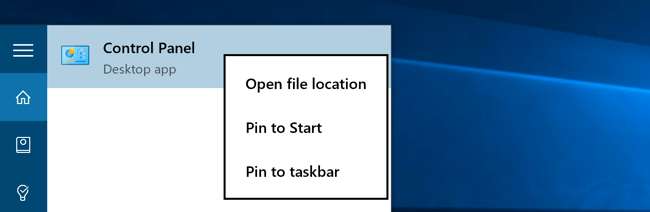
यदि आप पिन टू स्टार्ट चुनते हैं, तो आप इसे स्टार्ट मेनू के दाईं ओर देखेंगे।
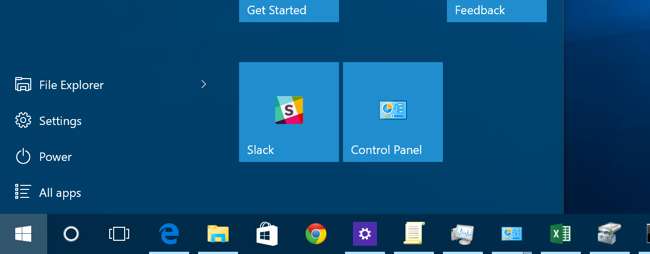
विंडोज 8 के लिए, विधि 1: इसके लिए खोजें
यदि आप विंडोज 8 का उपयोग कर रहे हैं, तो यह ऊपर या नीचे दाईं ओर "हॉट कॉर्नर" से पहुँचा जाने वाला "आकर्षण" बार पेश करता है। केवल माउस पॉइंटर को या तो कोने तक खींचें, जब तक कि पांच आकर्षण स्क्रीन के दाहिने किनारे के साथ दिखाई न दें। माउस पॉइंटर को खींचें और सर्च पर क्लिक करें (आप कीबोर्ड शॉर्टकट विंडोज लोगो + क्यू के माध्यम से सर्च आकर्षण तक पहुंच सकते हैं)।

खोज फलक पॉप आउट हो जाएगा और वहाँ से आप टाइप कर सकते हैं कंट्रोल पैनल और इसे परिणाम से बाईं ओर का चयन करें। वैकल्पिक रूप से, आप बस स्टार्ट स्क्रीन से टाइप करना शुरू कर सकते हैं।
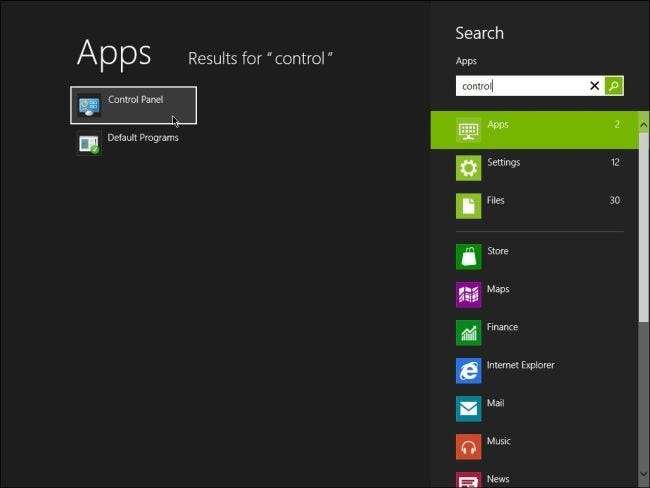
विंडोज 8 - विधि 2: रिबन उर्फ विंडोज एक्सप्लोरर
विंडोज 7 में, आप कंप्यूटर पर विंडोज एक्सप्लोरर क्लिक कर सकते हैं और फिर टूलबार पर नियंत्रण कक्ष खोलें।

विंडोज 8 या 10 में, आप ओपन कंट्रोल पैनल पर भी क्लिक कर सकते हैं लेकिन टूलबार को रिबन द्वारा प्रतिस्थापित किया गया है जैसा कि कार्यालय 2010 में पाया गया है।

विंडोज 8 - विधि 3: अधिक आकर्षण - सेटिंग्स
एक बार फिर चार्म्स बार तक पहुंचें। माउस पॉइंटर को ड्रैग करें और सेटिंग्स पर क्लिक करें। सेटिंग्स फलक पॉप आउट हो जाएगा और फिर आप नियंत्रण कक्ष चुन सकते हैं।
नोट: इस सेटिंग्स के लिए विकल्प केवल डेस्कटॉप आकर्षण सेटिंग से उपलब्ध है।
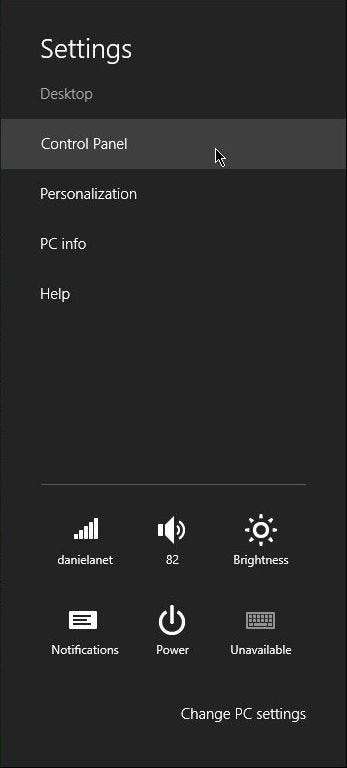
विधि 4: सबसे आसान तरीका - प्रारंभ "बटन" पर राइट-क्लिक करें
अंतिम और शायद सबसे आसान तरीका, पहले बाएं कोने (अब एक गर्म कोने) में स्टार्ट बटन के रूप में जाना जाता है पर राइट-क्लिक करें, जो आपको डेस्कटॉप और स्टार्ट स्क्रीन के बीच स्विच करने की अनुमति देता है। राइट क्लिक करने से विकल्पों के विस्तृत सरणी के साथ एक संदर्भ मेनू आता है। नियंत्रण कक्ष नीचे से पांचवां है।
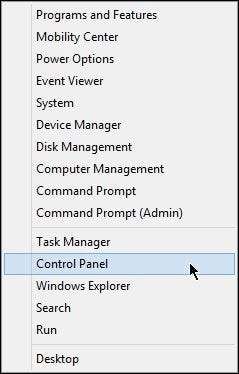
और आपके पास यह है, विंडोज 8 पूर्वावलोकन रिलीज में नियंत्रण कक्ष तक पहुंचने के चार निश्चित तरीके। बेशक, इनमें से कुछ निर्माताओं को जारी करने से पहले बदल सकते हैं। हम आपको इन परिवर्तनों के होने या होने पर इनमें से किसी भी परिवर्तन से अवगत कराना सुनिश्चित करेंगे।
क्या आपके पास विंडोज 8 कंट्रोल पैनल खोलने का एक और तरीका है? आपका पसंदीदा तरीका क्या है? हमें टिप्पणियों में बताएं।







